PyCharm
PyCharm是一種Python IDE,帶有一整套可以幫助用戶在使用Python語言開發時提高其效率的工具,比如調試、語法高亮、Project管理、代碼跳轉、智能提示、自動完成、單元測試、版本控制。此外,該IDE提供了一些高級功能,以用于支持Django框架下的專業Web開發。
引言
對于很多學習python的小伙伴,一個優秀的編輯器可以提高你code的速度,讓你專注于思維邏輯的思考,本篇文章小編就介紹一下如何安裝和破解PyCharm編輯器.
首先,沒有安裝python環境的同學需要先去看一下python安裝以及版本檢測
我們需要進入到jetbrains公司的官網下載地址下載安裝包
這里面分為兩個版本,一個是免費的社區版本,另一是收費的專業版本.對于一些初學者,可以先安裝一個社區版本練手,對于稍微有點兒基礎的同學,可以下載專業版本,畢竟專業版本的功能更加豐富.
安裝PyCharm
下載安裝包,可以在PyCharm官網下載安裝包

下載好安裝包后,雙擊即可打開

打開后點擊next

下面是選擇安裝的路徑,這里我們放在D盤中

這里我們需要勾選安裝軟件的位數,如何查看自己計算機位數,可以參考查看計算機位數以及操作系統位數,選擇自己對應的版本即可,后面create Associations是創建文件自動添加擴展名的,這里我們可以勾上,然后點擊next

這里點擊install

去喝一杯咖啡等待一下

這樣就安裝好了,我們直接點擊Finsh,就完成了PyCharm的安裝

破解PyCharm
PyCharm安裝成功后,我們在桌面會發現一個快捷方式,雙擊打開

打開后,這里需要讓我們選擇導入PyCharm的設置,可以下載PyCharm設置文件對于第一次用的寶寶們,直接勾選下面的不導入設置,點擊OK
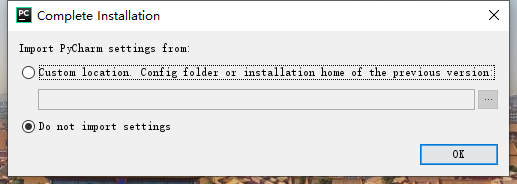
這里讓我們選擇PyCharm的主題風格,寶寶們可以根據自己的喜好來選擇,這里我們選擇深色主題,點擊Next

這里提示我們安裝一些插件,我們直接跳過即可,點擊start using PyCharm 開始使用

這里需要我們填寫破解信息

小編給大家提供了一個網站IntlliJ IDEA注冊碼

點擊獲得注冊碼

復制注冊碼到剪切板,但是在這之前還需要清除host文件中屏蔽的網址
在C:\Windows\System32\drivers\etc目錄中有一個名為host的文件
右鍵選擇打開方式

這里我們選擇記事本打開,打開后將下面這兩行代碼粘貼到文件尾部,保存即可
0.0.0.0 account.jetbrains.com
0.0.0.0 www.jetbrains.com

下面我們回到IntelliJ IDEA 注冊碼

復制注冊碼后,在PyCharm中選中Activation code 粘貼

這里需要將注冊碼前面的文字部分刪除掉,然后注冊碼會變成綠色,如圖所示

直接點擊OK,出現這個界面說明PyCharm破解成功

到這里PyCharm的安裝和破解過程就完成了,如何使用這個編輯器以及使用的一些小技巧,請關注小編后面的內容。
- 基礎知識與運行時注解)












中兩列內容而犯愁?此方法簡單高效...)



的作用)
 B lca水 D 思維,找規律...)
